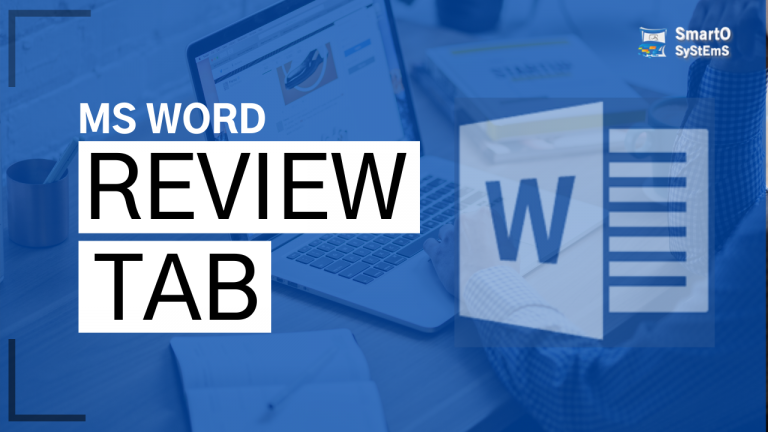
Review Tab in MS Word | MS Word Review Tab in Hindi
इस lesson में हम आपको Review Tab के बारे में बताएँगे। Review Tab को कई भागो में बांटा गया हैं और हर भाग में आपको कई option मिलते हैं इस lesson को पढ़ने के बाद आप अपने document में Review tab का इस्तेमाल और भी बेहतर तरीके से कर पाएंगे। तो आइये शुरू करते हैं :-
Spelling and Grammar
इसका use आपके document में spelling को ठीक करने के लिए किया जाता हैं। इसको आप F7(shortcut) key से भी open कर सकते हैं। या आप अपनी spelling mistake को right click करके भी ठीक कर सकते हैं। कोई word ऐसा भी होता हैं जो की MS word की dictionary में न हो, तो आप उसको भी अपनी dictionary में add कर सकते हैं।
Thesaurus
जब आप किसी word के synonyms देखना चाहते हैं, तो आपको उससे related nouns, verb आपको show हो जाएगे।
Word count
आपके document में कितने pages, word, character और lines हैं उनको देखने के लिए आप word count का use कर सकते हैं। यदि आप EndNote और footnotes भी include करना चाहते हैं वो भी आप कर कसते हैं।
Read aloud
इसका use document को read करने के लिए किया जाता हैं इसकी आप reading speed कम या ज्यादा कर सकते हैं और आप male voice या female voice को भी select कर सकते हैं।
Check Accessibility
इसका use Error को देखने के लिए किया जाता हैं या आपको document में कोई warning दी गई हैं उसको show करता हैं।
Translator
इसकी मदद से आप अपने पूरे document को एक साथ translate कर सकते हैं किसी भी language में जैसे English to Hindi, English to Marathi में translate कर सकते हैं और आप अपने document का कुछ area select करके भी translate कर सकते हैं document पर insert करने के लिए आप insert पर click करेंगे।
Track Changes
जब आपको किसी document पर multiples revision की जरूरत होती हैं तब Document को कई लोगो से check करवाया जाता हैं जैसे की आप एक reporter हैं और आपने एक news बनाई हैं तो आपकी news publish होने से पहले कुछ लोगो के पास revision के लिए जाती हैं मतलब की जब आप किसी senior journalist को news review करवाते हैं तब track changes को ऑन किया जाता हैं ताकि ये पता लगाया जाए की आपके senior ने इसमे क्या change किया हैं।
Change को देखने के लिए आप All Mark-up पर जाएगे तो आपके document में जो भी word change होगा वो show हो जाएगा Add किये गए word के नीचे line होगी और जिस word को delete किया गया हैं उसके उपर line लगी हुई होगी। यदि आप show revision in balloons करते हैं, तो side में आपको पूरी detail show हो जाएगी।
Reviewing Pane
इसको आप जैसे ही open करेंगे, तो left side में comments open हो जाएगे और यहाँ पर आपकी जितनी भी revision हुई हैं वो आपको serial order में नजर आएगी। किसी person ने क्या change किया हैं आपको यहाँ पर show हो जाएगा।
Lock Tracking
अगर आप चाहते हैं की track changes का option कोई बंद न कर पाये specially वो parson जो की आपके document में कोई change कर रहा हैं तो इसके लिए आप lock tracking का use किया जाता हैं। सिर्फ वही person इसको off कर सकता हैं जिसके पास password होगा।
उसके बाद आपका Document Editor In Chief के पास जाएगा और editor in chief तभी इस document को final करेगा जब उसके पास इसका password होगा क्योंकि तभी वो किए गए change को accept या reject करेगा। सभी change होने के बाद आप Document को Save As करेंगे।
Compare
जब आपके दो अलग अलग document बन जाते हैं तो आप document को compare और combine कर सकते हैं की दोनों document में क्या क्या difference हैं। Show source Document में आप document को hide कर सकते हैं।
Restrict editing
Document में जब किसी भी तरह की editing या formatting न हो पाये उसके लिए restrict editing का use किया जाता हैं। इसका use करने के लिए आपको Restrict editing को on करना होगा और setting में जाकर जिस भी तरह की formatting को आप allow करना चाहते हैं वो आप यहाँ से कर सकते हैं। और उसके बाद आपको start enforcing protection पर जाकर उसको lock कर देना हैं।
Hide ink
Document में ink से related जो भी add किया गया हैं वो आपके document पर show हो या ना हो इसके लिए hide ink का इस्तेमाल किया जाता हैं।
इसको use करने के लिए आपको Draw के feature को ऑन करना पड़ेगा। इसको enable करने के लिए आप File menu में option पर जाएगे और customize ribbon पर जाएंगे यहाँ से draw का feature को ऑन कर देंगे। आप आपके पास draw tab enable हो जाएगी।
How to Learn MS word
MS word को सीखने के लिए हमने complete video course तैयार किया है जिसमे ms word को tips & tricks के साथ सिखाया गया है आप इन Video को एक एक करके देखेंगे तो आप जल्दी ही Ms Word सीख जायेंगे | इस course को buy करने के लिए नीचे दिये गए link पर click करें |
MS office 2019 Complete course
Related Post
